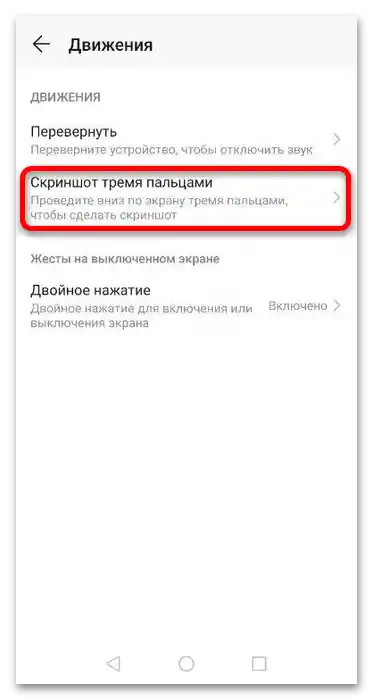Obsah:
Způsob 1: Kombinace tlačítek
Nejjednodušší a nejefektivnější metodou řešení zvažovaného úkolu je stisknutí kombinace tlačítek, a to "Hlasitost dolů"+"Napájení".

O tom, že byl screenshot pořízen, svědčí zvukový signál a zobrazení náhledu obrázku dole.
Přečtěte si také: Vytvoření screenshotu na smartphonech Huawei
Způsob 2: Tlačítko v stavovém řádku
Druhý způsob spočívá v použití vyhrazeného tlačítka v liště zařízení. Pro přístup k němu je třeba otevřít rozšířený režim – přejet dvěma prsty shora dolů a poté klepnout na prvek, který vypadá jako označený na screenshotu níže.
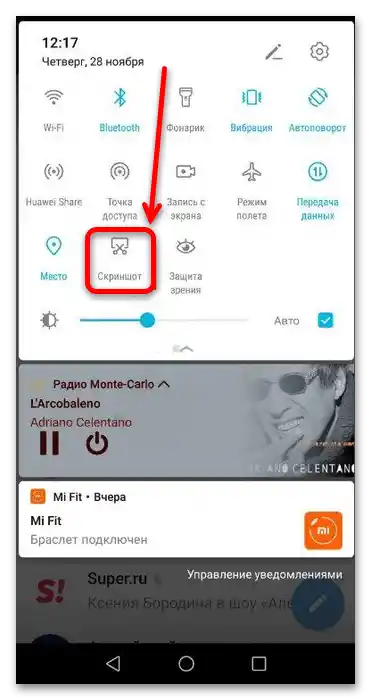
Pokud požadované tlačítko chybí, můžete jej přidat: otevřete rozšířený režim stavového řádku a klepněte na tlačítko s ikonou tužky. Poté v bloku dole najděte "Screenshot" a přetáhněte jej na hlavní panel.
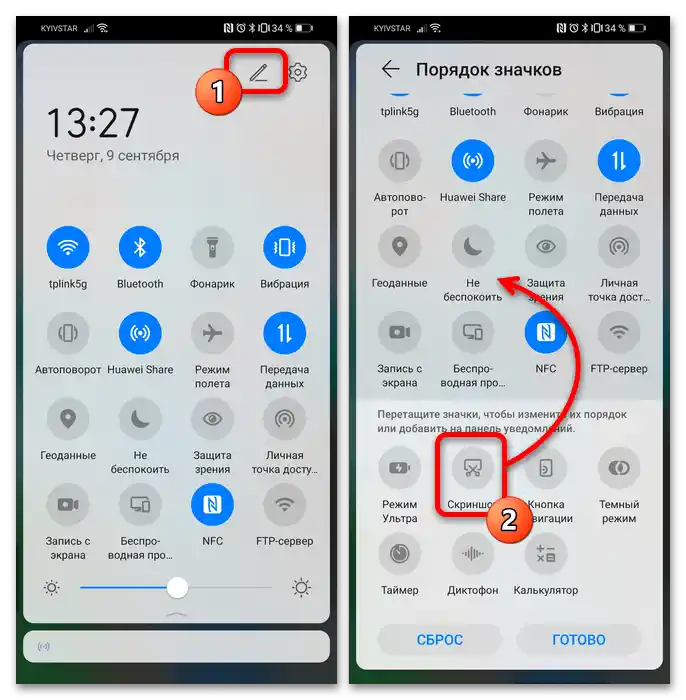
Způsob 3: Gesto třemi prsty
Obal EMUI 8 podporuje gestikulaci, a pro screenshoty je k dispozici speciální gesto, které je však třeba nejprve aktivovat.
- Otevřete "Nastavení" a přejděte na položky "Ovládání" – "Pohyby".
- Stiskněte "Screenshot třemi prsty".
![Jak udělat screenshot na telefonu Honor 10-4]()
Seznamte se s výukovou animací, poté aktivujte přepínač pod ní.
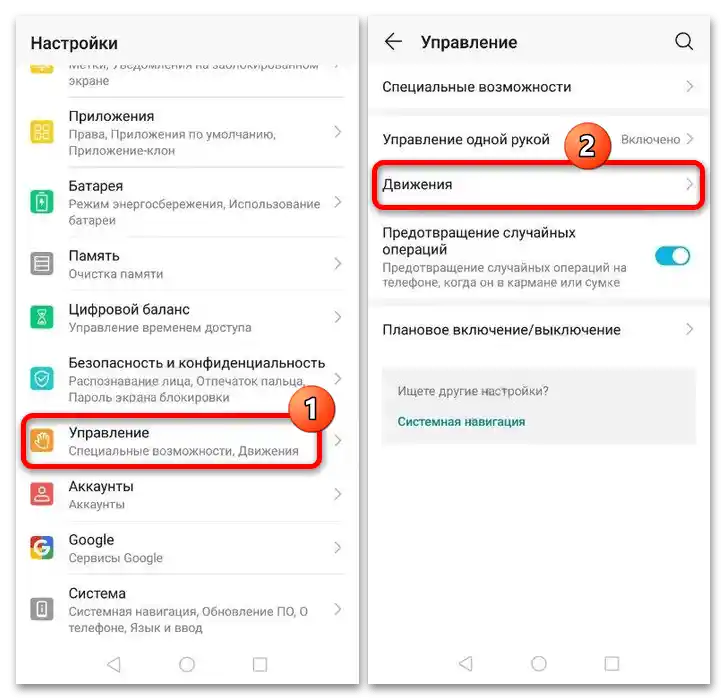
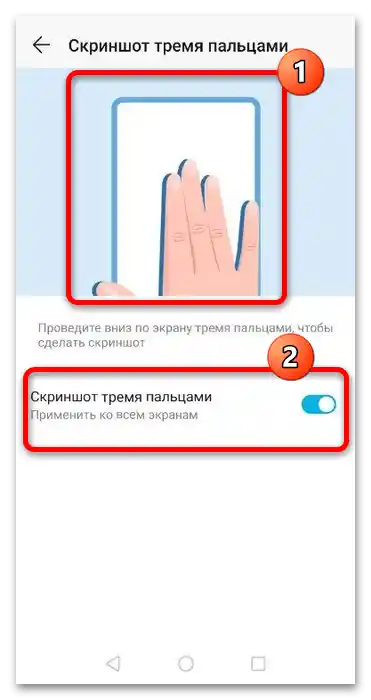
Nyní pro pořízení snímku obrazovky stačí provést následující gesto: přitisknout tři prsty na displej a přejet shora dolů.
Způsob 4: "Chytrý screenshot"
Stejně jako smartphony značky Huawei, telefony Honor také podporují jejich vlastní funkci: pohyby klouby prstů.Zvažovanou funkci, podobně jako v předchozím způsobu, je nutné nejprve aktivovat v nastavení: přejděte do sekcí "Správa" – "Pohyb" a využijte položku "Chytrý screenshot".
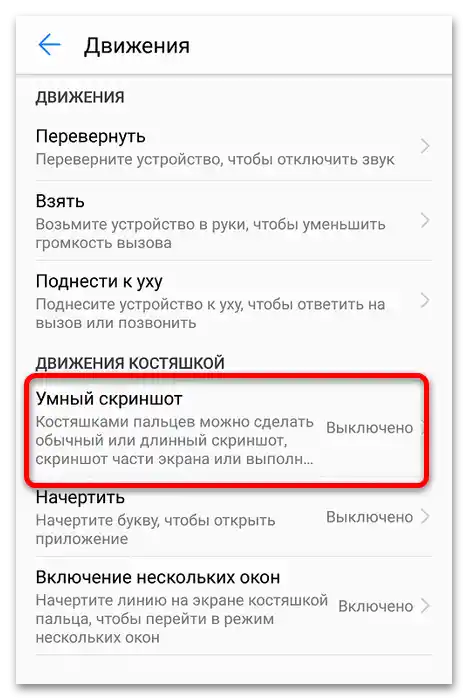
Dále aktivujte stejnojmenný přepínač.
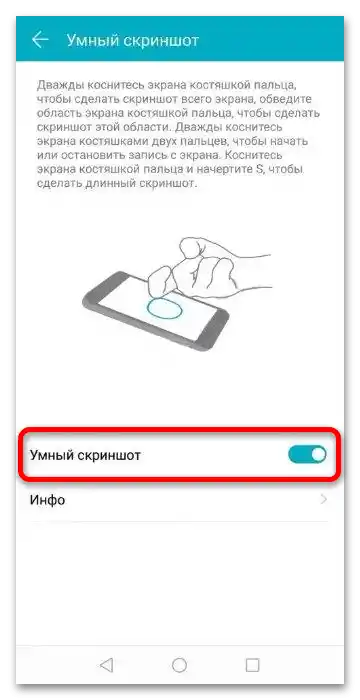
Nyní pro pořízení snímku obrazovky bude potřeba dvakrát poklepat na displej kloubem ukazováčku nebo prostředníčku tak, jak je to znázorněno v výukové animaci. K dispozici je také varianta screenshotu-fragmentu: jednoduše vyberte kloubem požadovanou oblast.
Způsob 5: Třetí strany
Pokud vás vestavěné řešení ve firmwaru něčím neuspokojuje, pomohou nástroje z obchodu s aplikacemi. Vzhledem k tomu, že Honor 10 byl vydán ještě se službami Google, je nejlepší využít právě Play Market. Nejvíce pohodlným z posuzovaných nástrojů lze nazvat Touchshot.
- Otevřete program po stažení. Nejdříve bude potřeba udělit mu povolení k přístupu k souborovému systému, které je nutné pro ukládání screenshotů do interního úložiště.
- Poté se objeví instrukce k použití – seznamte se s ní a zavřete kliknutím na křížek.
- V této fázi je třeba udělit povolení pro zobrazení nad všemi okny, což je nezbytné pro fungování vyskakovacího tlačítka.
- Dále na všech obrazovkách bude přítomen nástroj pro screenshoty: první tlačítko pořizuje snímek, druhé – otevírá vestavěný editor, třetí – zavírá program.
- Ve výchozím nastavení se po vytvoření screenshotu zobrazuje nástroj pro jeho úpravu a odeslání. Chcete-li jej odstranit, klepněte na křížek, a aby se skryl navždy, zaškrtněte možnost "Do not show again at the execution".
- Hotové snímky se ukládají do "Galerie", do alba "Touchshot".
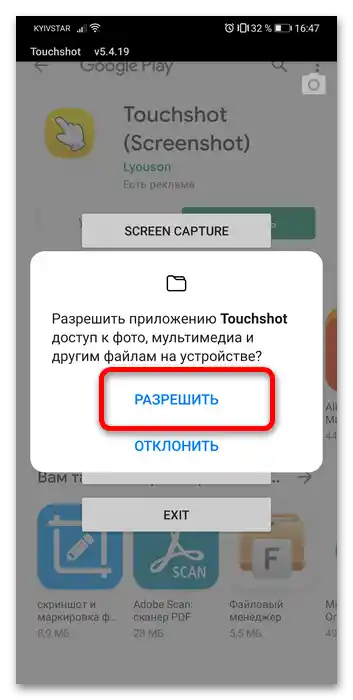
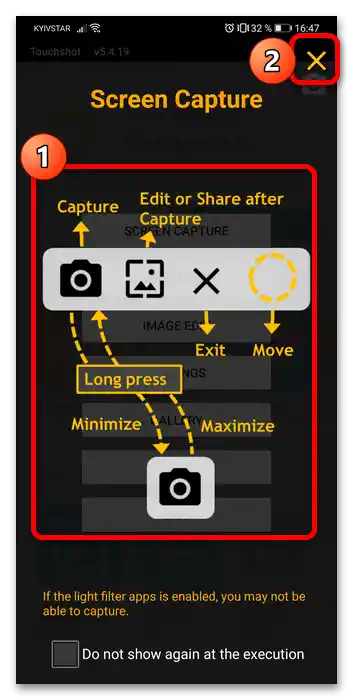
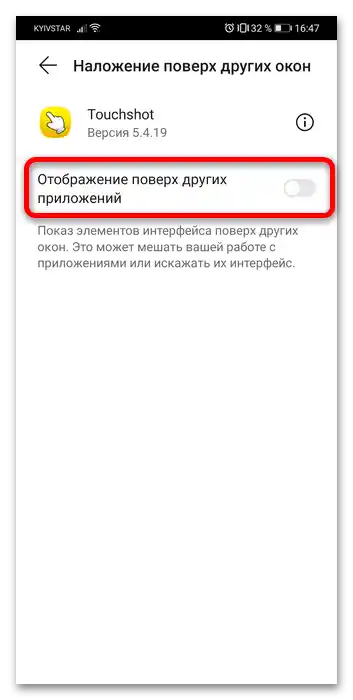
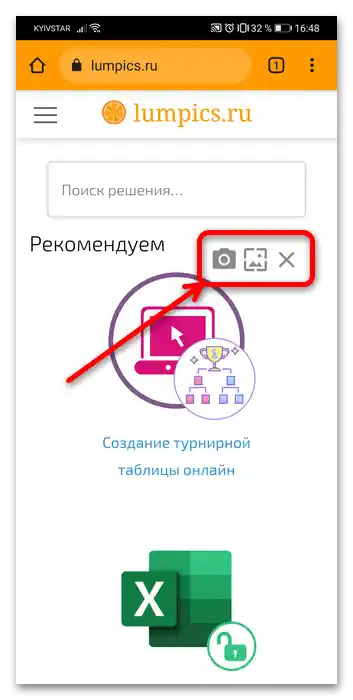
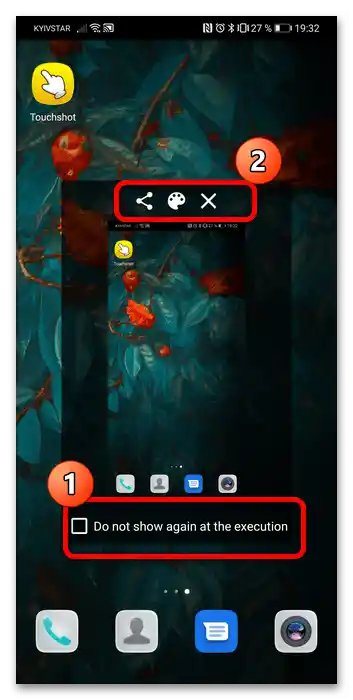
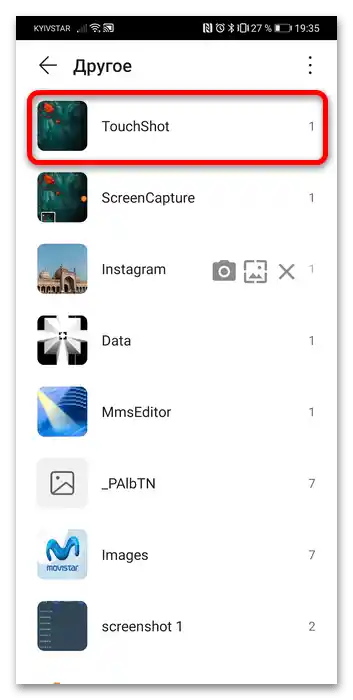
Tato aplikace není přeložena do ruštiny a má poněkud zastaralé rozhraní, nicméně svou úlohu plní skvěle, navíc nezobrazuje reklamu.